excel如何设置下拉框选项?我们在做excel表格的时候,要是需要用到下拉框功能该怎么设置呢?大部分人都知道Excel有下拉框的功能,却不清楚具体的设置方法,今天给大家介绍设置下拉
excel如何设置下拉框选项?我们在做excel表格的时候,要是需要用到下拉框功能该怎么设置呢?大部分人都知道Excel有下拉框的功能,却不清楚具体的设置方法,今天给大家介绍设置下拉框选项的二种方法。
第一种:那就是从已有的数据中制作下拉框。
1、打开Excel文档,选中我们需要做下拉框的表格。
2、选择数据模块里的“数据验证”功能。
3、在“允许”下拉框里选择序列,然后来源可以选择我们文档里需要做下拉框的数据,即可设置成功。
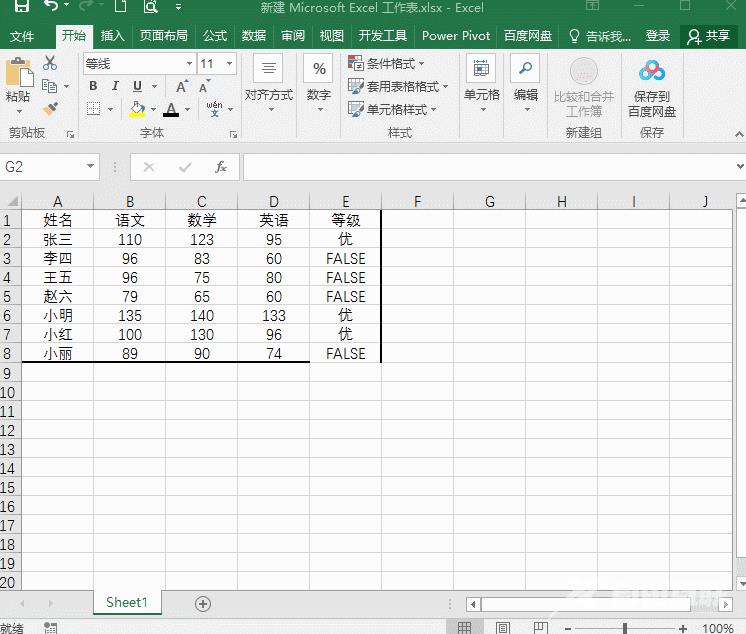
第二种:自己定义下拉框的内容。
根据方法一的步骤,我们直接跳到第三步开始。在“允许”下拉框里同样选择序列,然后来源我们可以手动输入,想要下拉框里面是什么内容,我们就输入什么内容,每个词语结束都以英文输入法的逗号(,)来隔开,设置完成点击确定即可设置成功。(如果想要多个表格都有下拉框,我们可以一次多选表格进行设置即可)
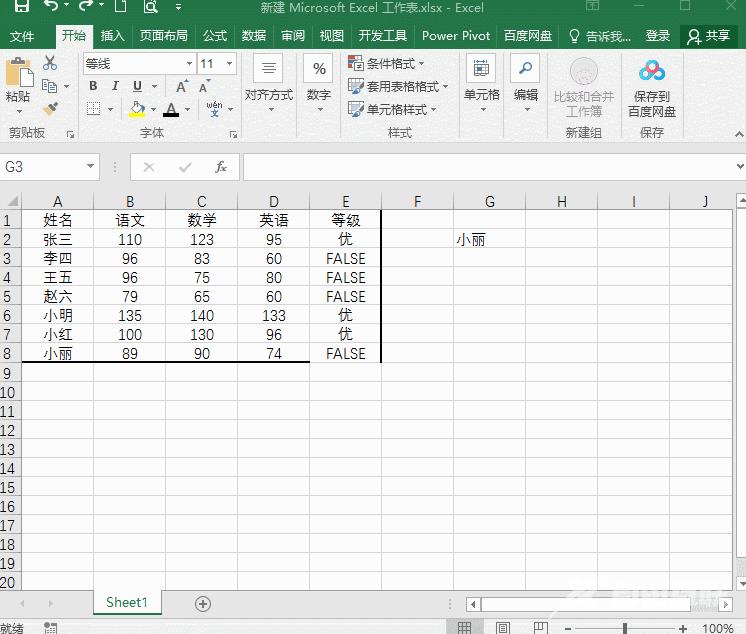
以上就是excel如何设置下拉框选项的两个方法,希望本篇文章能够对您有帮助。
选项下拉添加下拉框excel